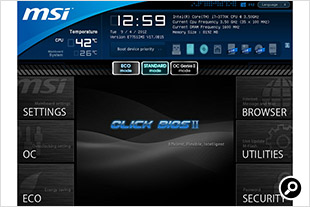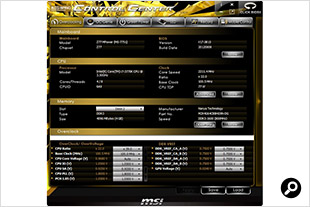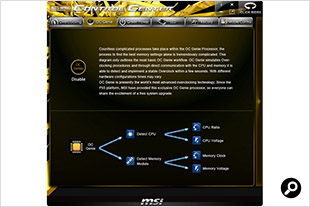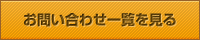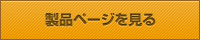「Z77 MPower」は、高品質を売りにするMSIが、満を持して投入するオーバークロック向けのATXマザーボードだ。同社のオーバークロック向け製品には高性能を追求した「XPower」シリーズがある。MPowerシリーズは、この下位にあたり、高いオーバークロック性能と手ごろな価格を両立しているのが魅力だ。
Z77 MPowerが目指したのは、オーバークロックで24時間365日稼働できる品質と信頼性だ。瞬間的なパフォーマンスの高さに合わせて、普段の利用には過剰な品質を求めるのではなく、本当に必要な機能だけを厳選した。
Z77 MPower。基板表面は、精悍なイメージが漂う黒色に塗装されている。サイズはATXの上限である305×245mmだ。
| ソケット | LGA1155 |
|---|---|
| チップセット | Intel Z77 Express |
| 対応CPU | 第3世代のCore iシリーズ、第2世代のCore iシリーズ |
| メモリー | DDR3 DIMM×4(最大32GB) DDR3-3000/2800/2667/2400/2200(以上オーバークロック、製造プロセスが22nmのCPUのみ対応)/2133/1866(以上オーバークロック)/1600/1333/1066対応 |
| 拡張スロット | PCI Express 3.0 x16×3、同2.0 x1×4 |
| ストレージ | Serial ATA 6Gbps×2、3Gbps×4 |
| サウンド | HD Audio 8ch |
| ネットワーク | ギガビットイーサネット、802.11b/g/n WiFi、Bluetooth 3.0+HS |
| UDB3.0 | 背面×6、ピンヘッダー×1(2ポート分) |
| フォームファクター | ATX |
|
背面端子。映像出力はHDMIとDisplayPortの2種類。他にPS/2、USB 3.0×6、USB 2.0×2、Gigabit Ethernet、各種音声入出力端子。2個ずつ並ぶUSB 3.0端子のうち左上部にBluetooth、中央上部に無線LANユニットを備える。USB 2.0端子の右隣にあるのはCMOSクリアボタンだ。 |
付属品一式。左上は「ミリタリークラスIII」の認定証だ。第三者機関でテストを行い、パスした部品を採用している。右下は無線LAN用アンテナの延長ケーブル、その上の小さいケーブルは主要部品の電圧を計測できる「Vチェックポイント」用ケーブルだ。 |
|
パッケージ。マザーボードカラーの黒を基調にしたデザインだ。 |
2つの独自基準を満たすことで、Z77 MPowerは高品質を実現している。1つは同社製品ではおなじみとなっている「ミリタリークラスIII」。部品にはアメリカ国防総省が物資調達用に定めた「MIL-STD-810G」規格をクリアしたものを採用した。部品は第三者機関がテスト。基準を満たすことを証明する認定証が製品に付く。
2つ目は新たに加わった基準の「OC Certified」(OCサーティファイド)だ。ミリタリークラスIIIの上位となり、オーバークロック状態での負荷テストである「ミリタリークラス・バーンインテスト」を全製品で実施。CPUを30%オーバークロックした状態で24時間の負荷テストを実行。クリアした製品だけを出荷している。
基板はオーバークロック耐性を高めるべく新しく設計している。高負荷でも耐えられるよう部品のレイアウトを見直し、信号ノイズの干渉を避けるために基板のレイヤー層を従来モデルの2倍以上に増やした。さらに、信号回路と高効率電源回路もオーバークロックに耐えられるよう最適化している。
CPUの電源回路に備えるヒートシンクは、大型のCPUクーラーを付けられるよう、高さを抑えたデザインを採用する。CPUソケットは周囲のスペースを広く取っているのも大きな特徴だ。水冷クーラーのヘッドや液体窒素でCPUを冷やすための「升」と呼ばれる容器の設置までも考慮している。
|
CPUソケットの周囲に並ぶコンデンサーには、従来よりも耐久性が高いという「Hi-c CAP」を採用する。 |
「Vチェックポイント」用の端子。この端子にテスターを接続して、CPU Vコア、VTT、DDR、PCHといった主要部品に供給する電圧を計測できる。オーバークロック向けモデルならではの機能だ。 |
|
中央の背が高い端子はSerial ATA 6Gbps。その右はUSB 3.0ピンヘッダーだ。右は「デバッグLED」。起動時のハードウエア状態を英数字で表示する。 |
オーバークロックをしやすくする工夫はまだある。メモリースロットの近く3つのボタンは「イージーボタン3」だ。注目は、一回り大きい「OC GenieII」ボタン。
OC GenieIIボタンを押してから電源を起動するとマザーボードが自動でオーバークロックする。「オーバークロックは難しい」という概念を覆す機能だ。試しに最大3.9GHzで動作するCore i7-3770KをOC GenieIIでオーバークロックしたところ、4.2GHzまでアップできた。操作はボタンを押すだけ。動作クロックの変更に慣れていないユーザーの「安全にオーバークロックを試してみたい」というニーズを見事に満たしている。
中~上級者がオーバークロックをする場合、BIOS上で動作クロックを変更する方法が一般的だ。BIOS画面に移動するには、電源投入後、OSが起動する前に[Delete]キーを押してBIOS設定画面に移動する。ただ、[Delete]キーを受け入れる時間が短く、BIOS設定に入れないことがある。Z77 MPowerが備える「GO2BIOS」ボタンを押してからスイッチを入れれば、[Delete]キーを押さずにBIOS画面に移動できる。
|
メモリースロットの近くに「イージーボタン3」と呼ぶボタンが並ぶ。左から電源、リセット、「OC GenieII」だ。 |
左のボタンは「GO2BIOS」ボタン。電源を入れるとBIOS設定画面に直接移動できる。右は「マルチBIOS II」のスイッチ。何らかの原因でBIOSが飛んでも修復できる。 |
BIOS設定画面は大幅に刷新し、今まで以上に分かりやすくなった。画面の左右に「SETTINGS」「OC」など大項目が並ぶ。クリックすると詳細な項目が中央に現れ、設定を変更できる。初めてでも直感的に設定項目が探せるようになった。
付属するユーティリティーもオーバークロックを補助する機能が満載だ。「Control Center」はWindows上で動作周波数やベースクロック、コア電圧などを変更できるユーティリティーだ。「OC Genie」タブから、ボード上のOC GenieIIボタンを押したときと同じように、自動でオーバークロックすることも可能だ。
「CLICK BIOS II」も便利な機能だ。Control Centerのウインドウの右上にある「CLICK BIOS II」ボタンを押すと、Windows上でBIOSを設定できる。画面は、起動時にDeleteキーで移動するBIOSとそっくり。一部、変更できない項目があるものの、違和感なく設定できる。BIOSを変更するために何度も再起動しなくて済むのも大きなメリットだ。
多機能でいながら高品質も追求している。至れり尽くせりでありながら実売1万9800円は破格といえる。オーバークロックをしたい中~上級者はもちろん、自作したパソコンを長く使い続けたい初心者にもお薦めの製品だ。
|
BIOS設定画面。メニュー構造が従来モデルと大幅に変わっている。左右のボタンで大項目を選ぶ。右の「BROWSER」を押すとWindowsを起動せずにインターネットを閲覧できる。 |
Windows上で動作するユーティリティーソフトの「Control Center」。詳細なオーバークロック設定を行える。 |
|
Control Centerの「OC Genie」タブ。画面中央左にあるボタン風のアイコンをクリックすると、自動でオーバークロックできる。 |
Windows上でBIOSを設定する「CLICK BIOS II」。通常のBIOS画面とほとんど同じインターフェースで操作できる。 |
(文・写真=SPOOL)
※ 本記事は執筆時の情報に基づいており、販売が既に終了している製品や、最新の情報と異なる場合がありますのでご了承ください。
関連製品のご紹介

- MSI
- N680GTX Lightning
- NVIDIA GeForce GTX 680を搭載。MSIオリジナルファン「Twin Frozr IV」を採用、オーバークロックに特化したグラフィックボード


- MSI
- R7970 Lightning
- AMD Radeon HD 7970搭載。MSIオリジナルファン「TwinFrozrIV」を採用したオーバークロック仕様のグラフィックボード


- Z77A-G41
- Intel Z77 Expressチップセット搭載。ミリタリークラスIIIコンポーネントに準拠したATXマザーボード


- B75MA-E33
- Intel B75 Expressチップセット搭載。SATA 6GbpsとUSB 3.0をサポートしたmicroATXマザーボード

- ●MSI社 概要
- MSI(Micro-Star International)は、台湾に本社を置き、各種メインボードやグラフィックボード、そして近年では、ノートブックや液晶一体型などPCシステム全般を幅広く製造販売するメーカーとして世界各国でその活動を展開しています。
- メーカーウェブサイト:http://jp.msi.com/